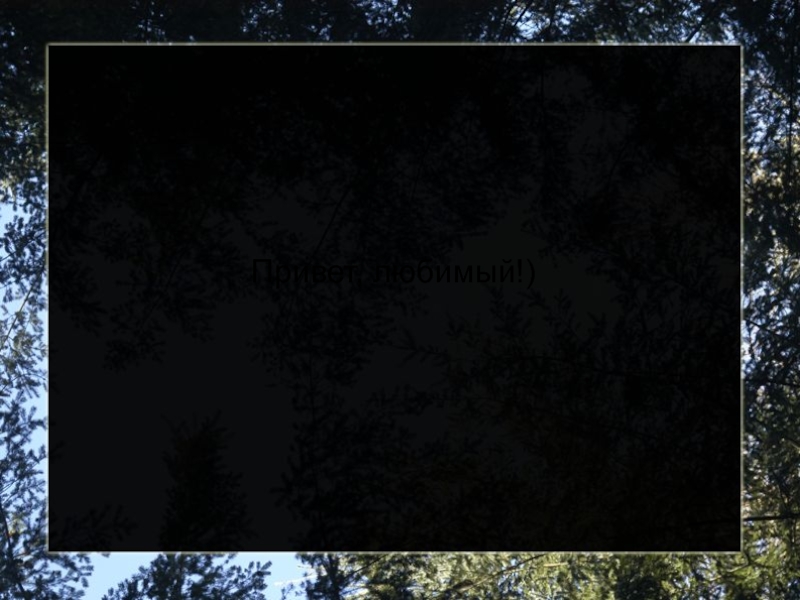1994-1995 год рождения»
- Главная
- Разное
- Дизайн
- Бизнес и предпринимательство
- Аналитика
- Образование
- Развлечения
- Красота и здоровье
- Финансы
- Государство
- Путешествия
- Спорт
- Недвижимость
- Армия
- Графика
- Культурология
- Еда и кулинария
- Лингвистика
- Английский язык
- Астрономия
- Алгебра
- Биология
- География
- Детские презентации
- Информатика
- История
- Литература
- Маркетинг
- Математика
- Медицина
- Менеджмент
- Музыка
- МХК
- Немецкий язык
- ОБЖ
- Обществознание
- Окружающий мир
- Педагогика
- Русский язык
- Технология
- Физика
- Философия
- Химия
- Шаблоны, картинки для презентаций
- Экология
- Экономика
- Юриспруденция
Создание отчетов с помощью Конструктора презентация
Содержание
- 1. Создание отчетов с помощью Конструктора
- 2. Извлечение информации из АС СГО Запрос
- 3. Виды отчетов Предустановленные – отчёты, введенные
- 4. Предустановленные отчеты Существует множество предустановленных отчетов,
- 5. Статус отчета Незаконченный: отчет, создание которого
- 6. Создание отчета Чтобы создать новый отчет
- 7. Уважаемые координаторы АС СГО, вашему вниманию предлагаем
- 8. Вход в «Конструктор отчетов»
- 9. Шаг 1. Название отчета
- 10. Шаг 2. Выбор объекта данных
- 11. В фильтре «Конечный объект данных» выбираем объект,
- 12. Шаг 2. Дерево данных
- 13. Шаг 2. Дерево данных
- 14. Шаг 3. Дополнительные объекты данных На этом
- 15. Шаг 4. Способ группировки данных Группировка нужна,
- 16. Шаг 5. Выбор возвращаемых полей На этом
- 17. Шаг 5. Выбор возвращаемых полей Чтобы
- 18. Шаг 6. Выбор критерия (фильтры)
- 19. Шаг 7. Выбор порядка сортировки
- 20. Шаг 8. Фильтры для пользователя
- 21. Шаг 9. Публикация отчета Перед публикацией система проверят отчет на наличие ошибок.
- 22. Просмотр отчета
- 23. Сформированный отчет для печати
- 24. Контакты: Составитель: Антропова Евгения Анатольевна, зам.по ИТ
Слайд 2Извлечение информации из АС СГО
Запрос – средство извлечения информации из базы
данных, отвечающий некоторым условиям, задаваемым пользователем.
Результат запроса выводится в виде таблицы, все записи которой удовлетворяют заданным условиям.
Отчет – это текстовый документ с результатами запроса, подготовленный для печати.
Результат запроса выводится в виде таблицы, все записи которой удовлетворяют заданным условиям.
Отчет – это текстовый документ с результатами запроса, подготовленный для печати.
Слайд 3Виды отчетов
Предустановленные – отчёты, введенные в систему при ее установке. Нельзя
редактировать.
Внутренние – отчеты, которые создает, редактирует и опубликовывает сам пользователь в пределах своей области видимости.
Внешние – внутришкольные отчеты, у которых расширена область видимости. Доступны для просмотра и копирования в других школах.
Внутренние – отчеты, которые создает, редактирует и опубликовывает сам пользователь в пределах своей области видимости.
Внешние – внутришкольные отчеты, у которых расширена область видимости. Доступны для просмотра и копирования в других школах.
Слайд 4Предустановленные отчеты
Существует множество предустановленных отчетов, например:
Итоги года по классам и предметам;
Количество учащихся в 10-х классах;
Список учащихся по полу и году рождения
Формирование списков работников школы.
Слайд 5Статус отчета
Незаконченный: отчет, создание которого еще не завершено.
Опубликованный: после завершения создания
отчета, его нужно опубликовать; после чего он будет доступен сотрудникам на закладке Дополнительные отчеты.
Редактируемый: это незаконченный отчет или опубликованный, но требующий изменений, отчет.
Редактируемый: это незаконченный отчет или опубликованный, но требующий изменений, отчет.
Слайд 6Создание отчета
Чтобы создать новый отчет или отредактировать уже опубликованный, у вас
должно быть право доступа «Использовать конструктор отчетов». По умолчанию этим правом наделен администратор АС СГО.
Процесс создания отчета состоит из 9 последовательных шагов с возможностью возврата и перехода.
Процесс создания отчета состоит из 9 последовательных шагов с возможностью возврата и перехода.
Слайд 7Уважаемые координаторы АС СГО, вашему вниманию предлагаем пошаговую модель создания отчета
с помощью «Конструктора» списков учащихся заданного пола и возраста.
Подобные отчеты вы можете создавать самостоятельно, используя гибкую систему фильтрации.
Отчеты такого типа можно формировать для военкомата, поликлиники, РУО и др.
Подобные отчеты вы можете создавать самостоятельно, используя гибкую систему фильтрации.
Отчеты такого типа можно формировать для военкомата, поликлиники, РУО и др.
Слайд 11В фильтре «Конечный объект данных» выбираем объект, получение информации о котором
и является целью построения отчета. Далее система автоматически построит «дерево зависимостей объектов». Выбираем самую простую «ветку», но такую, чтобы в ней присутствовали все объекты, данные которых будут использованы в отчете.
Около каждого объекта данных есть синяя кнопочка с вопросительным знаком , нажав на которую, вы получите полное описание этого объекта, его возвращаемые поля и связи;
При наведении курсора мыши на объект выбранная «ветка» зависимостей объектов выделяется жирным шрифтом, а при нажатии на этот объект
Около каждого объекта данных есть синяя кнопочка с вопросительным знаком , нажав на которую, вы получите полное описание этого объекта, его возвращаемые поля и связи;
При наведении курсора мыши на объект выбранная «ветка» зависимостей объектов выделяется жирным шрифтом, а при нажатии на этот объект
Слайд 14Шаг 3. Дополнительные объекты данных
На этом шаге можно задать дополнительные объекты,
которые логически связаны с основным объектом. Доступные объекты будут отражаться в виде выпадающего списка.
Слайд 15Шаг 4. Способ группировки данных
Группировка нужна, если требуется получить результат групповых
функций: Количество, Сумма, Среднее, Минимум, Максимум. Например, если вам необходимо сгруппировать списки детей по классам. Кнопка [Добавить]. После определения способа группировки (если он задан), нажмите кнопку [След. >>] для перехода на Шаг 5.
Слайд 16Шаг 5. Выбор возвращаемых полей
На этом шаге, на основе выбранных ранее
объектов данных, вы должны указать те поля, которые будут выводиться в отчете на экран. Для определения нужных полей, выберите их из выпадающего списка. Чтобы добавить поле нажмите кнопку [Добавить поле].
Слайд 17Шаг 5. Выбор возвращаемых полей
Чтобы добавить выражение, нажмите кнопку [Добавить выражение].
1) выражения с группировками
Если Вам нужно не просто поле, а какая-то производная от него (например, количество), то с помощью кнопки «Добавить выражение» вы сможете попасть в конструктор выражений. Здесь на основе данных от объектов, выбранных на Шаге 2 и Шаге 3, Вы сможете с помощью встроенных функций Минимум, Максимум, Количество получить интересующий результат. Эти выражения вы можете, в свою очередь, использовать в более сложных формулах.
2) выражения без группировок
Иногда необходимо получить выражение вида «Фамилия Имя Отчество». Для этого существует конкатенация «||». Т.е выражение будет иметь вид: «Фамилия»«||»«пробел»«||»«Имя»«||»«пробел» «||»«Отчество»
Флаг «Выбрать только уникальные значения»
В некоторых из сконструированных запросов возможно «размножение информации», если не использовать при выводе все его поля (или использовать какой-нибудь объект, содержащий в себе «уточняющую информацию»). В результате, при выводе, поле будет размножено столько раз, сколько будет существовать пар «свойство-уточняющее свойство».
Флаг «Сделать сводный отчёт»
Для сводного отчёта необходимо, чтобы было более двух полей вывода и была выполнена сортировка (или группировка) по первому и второму выводимым свойствам. Иначе отчет не будет выводиться (в первом случае) или отобразится некорректно (во втором случае).
Слайд 24Контакты:
Составитель: Антропова Евгения Анатольевна, зам.по ИТ МОУ СОШ №123
Телефон 8-963-46-12-500
При составлении
использовалась презентация «Конструктор отчетов» с блога http://sgo74.blogspot.com/
Данная презентация доступна на блоге филиала МОУ ДПО УМЦ по Калининскому району.
Данная презентация доступна на блоге филиала МОУ ДПО УМЦ по Калининскому району.
















![Шаг 5. Выбор возвращаемых полей Чтобы добавить выражение, нажмите кнопку [Добавить выражение]. 1) выражения с](/img/tmb/2/141441/b9b2925477a09c94203205a56841bcde-800x.jpg)